インクスケープのベジェ曲線(パス)の考え方
インクスケープのベジェ曲線(パス)の意味はなんとなくわかったけど、うまく描けない!
このページでは、パスの考え方と方向線の意味を解説しています。
パスを思い通りに操れるようになると、急激にインクスケープのおもしろさがわかってきます。
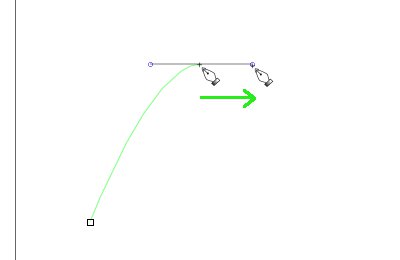
曲線を描きます
始点をクリックし、キャンバス内の別の場所を右方向にドラッグします。
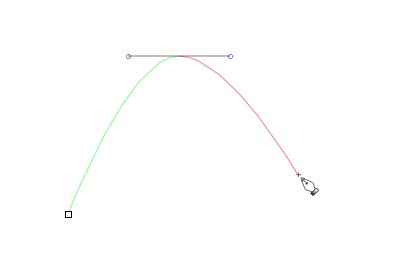
キャンバス内の別の場所をクリックします
キャンバス内の別のべつの場所をクリックし、山なりの曲線を描きます。
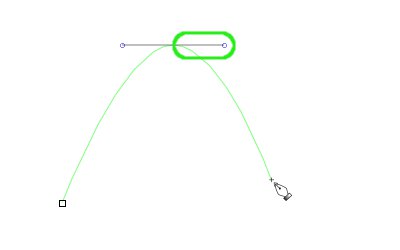
曲線のてっぺんにある方向線に注目します
曲線の頂上に方向線が表示されています。
ここでは方向線の右側部分に注目し、方向線の役割を見ていきましょう。
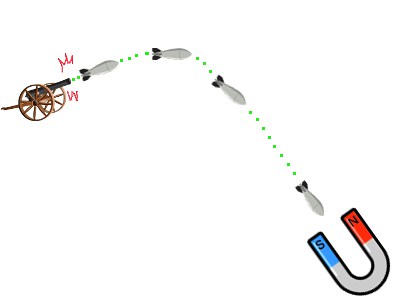
方向線と曲線の考え方です
方向線と曲線の関係は、ミサイルに例えるとわかりやすいかもしれません。
方向線の方向=「ミサイルの発射角度」
方向線の長さ=「ミサイルの発射の勢い」
という感じです。
そして発射されたミサイルは、磁石に吸いけられるように、次にクリックした点に向かってパスを伸ばします。
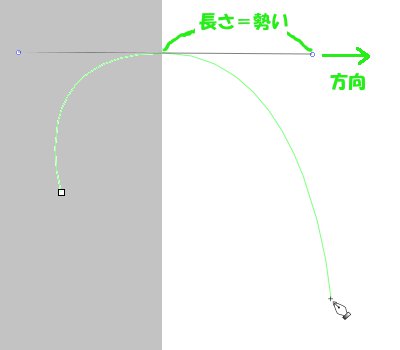
方向線が長い場合
方向線を長く引き出しておくと、山なりの頂上部分は丸みをおびます。
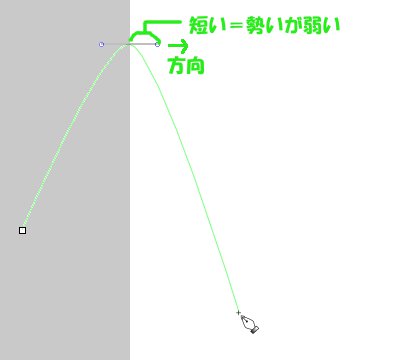
方向線が短い場合
逆に方向線を短く引き出しておくと、山なりの頂上部分はより鋭くなっていきます。
[Inkscape基本] [コメント:0]

コメントフォーム